- Puedes compartir tu pantalla en FaceTime mientras está en una llamada con otras personas
- Para hacerlo, es imprescindible que todos los participantes tengan actualizados sus productos a las últimas versiones de sistema operativo: iOS o iPadOS 15.1 o posterior, o MacOS 12.1 o posterior
- Activada esta función, es posible mostrarle al interlocutor páginas web, fotos, vídeos, etc.
Si tienes un dispositivo de Apple, es porque probablemente valoras esos programas desarrollados por la californiana. Y considerando que es una de las principales aplicaciones nativas de iOS y MacOS, seguramente quieres saber cómo compartir pantalla en FaceTime, ya sea en iPhone, en iPad o en Mac, para aprovecharla más.
Gracias al uso compartido de pantalla en FaceTime, cualquier persona que utiliza este software enfocado en tareas como videollamadas, puede mostrarle a otra lo que está viendo, y así mejorar la comunicación entre ellas.
Eso sí, debes tener en cuenta que para poder compartir la pantalla, todos los participantes de la llamada tienen que tener sus equipos actualizados. La propia Apple informa que sus dispositivos deben ejecutar iOS o iPadOS 15.1 o posterior, o MacOS Monterey 12.1 o posterior. Si no están actualizados, primero debes encargarte de esa labor.
Con esta función, puedes compartir con tu familiar o amigo una página web, una foto o incluso un vídeo. Depende de tu imaginación, y de la velocidad y estabilidad de la conexión a Internet de los involucrados, claro.
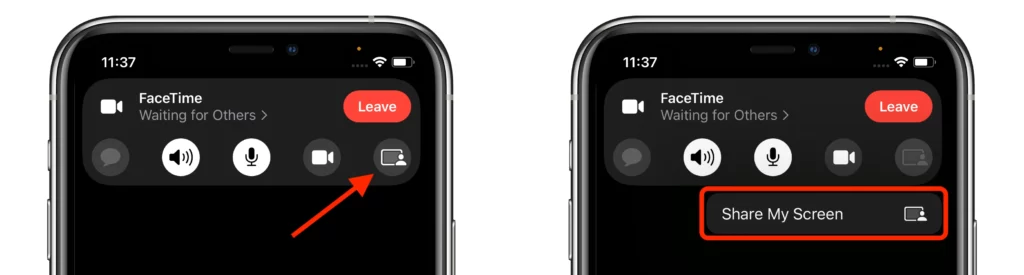
Cómo compartir la pantalla en FaceTime
En iPhone o iPad
No son pocos los que realizan videoconferencias familiares, con amigos o de trabajo en sus smartphones y tablets. Suponiendo que seas uno de ellos, veamos cuáles son los pasos a seguir para compartir pantalla en FaceTime.
- Inicia una llamada de FaceTime como lo haces normalmente
- Cuando la hayas establecido, pulsa el botón Compartir contenido, en la parte superior
- Selecciona la función Compartir mi pantalla, y espera a que acabe la cuenta regresiva para empezar a hacerlo
- A los demás participantes les corresponde presionar en Abrir, junto a Unirse a compartir pantalla, para de esa forma poder ver qué es lo que está pasando en la pantalla de su interlocutor
Desde ese momento, puedes mostrarle a los demás cualquier contenido que desees, incluyendo apps en ejecución. Todos podrán ver lo que estás viendo en tu iPhone o iPad, con la advertencia obvia pero que nunca sobra: está absolutamente prohibido compartir contenidos de servicios y productos pagos, incluso pruebas gratis.
De allí en más, cuando quieras cerrar sesión solamente tienes que volver a pulsar en Compartir contenido.
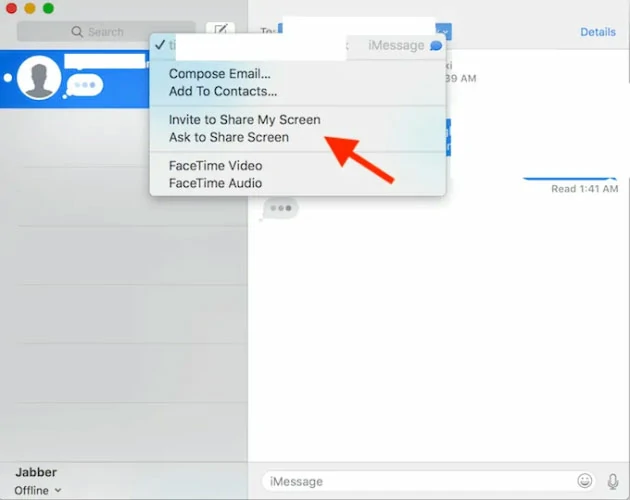
En Mac
Por último, los amantes de los ordenadores de Apple seguramente disfrutarán de su ecosistema para comunicarse. Compartir la pantalla en las videoconferencias por FaceTime tampoco es difícil desde estas computadoras.
- Inicia una llamada de FaceTime como lo haces normalmente
- Abre la aplicación o contenido que quieres compartir con los demás
- En la barra de menú, haz click en el botón FaceTime, y luego en Compartir pantalla
- Escoge cómo quieres compartirla, seleccionando una Ventana o directamente la pantalla en tiempo real
- Una vez hecha la selección, reproduce el contenido en cuestión y compártelo con los demás.
Para finalizar la sesión compartida, pulsa en el botón FaceTime en la barra de menú, y Dejar de compartir.

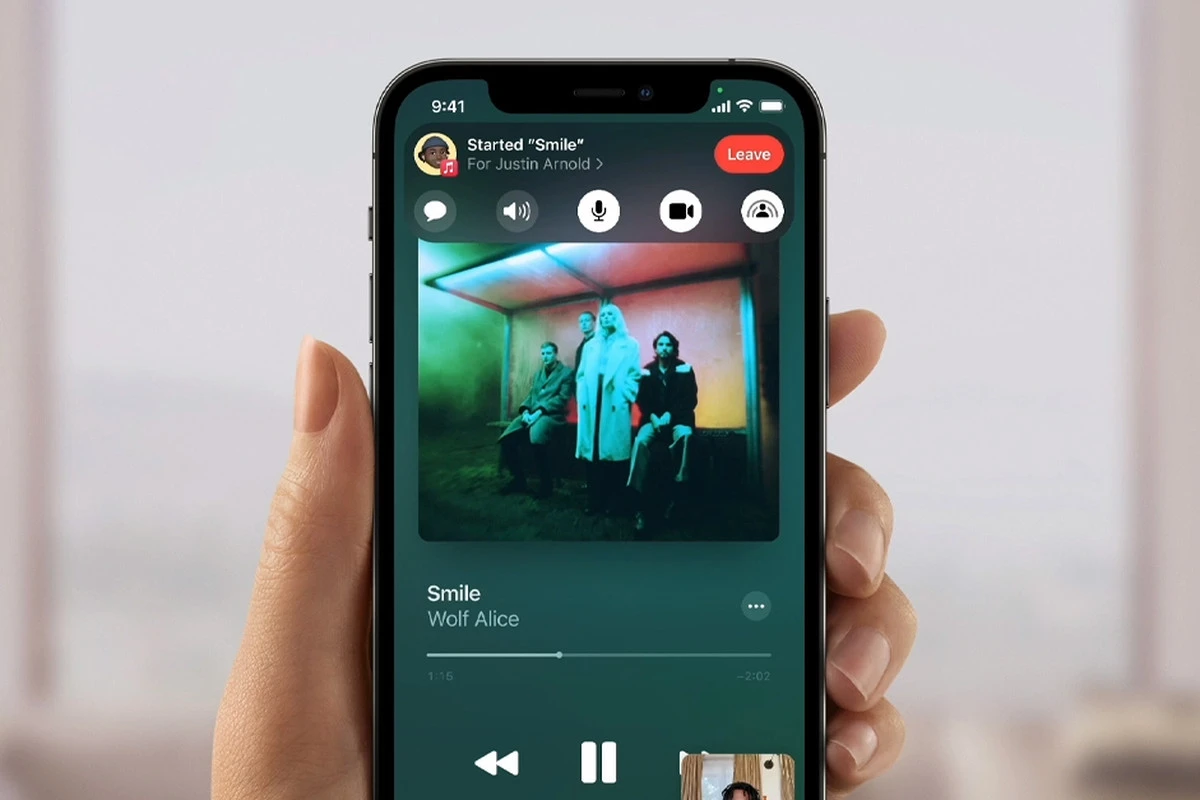
¿Tienes alguna pregunta o problema relacionado con el tema del artículo? Queremos ayudarte.
Deja un comentario con tu problema o pregunta. Leemos y respondemos todos los comentarios, aunque a veces podamos tardar un poco debido al volumen que recibimos. Además, si tu consulta inspira la escritura de un artículo, te notificaremos por email cuando lo publiquemos.
*Moderamos los comentarios para evitar spam.
¡Gracias por enriquecer nuestra comunidad con tu participación!